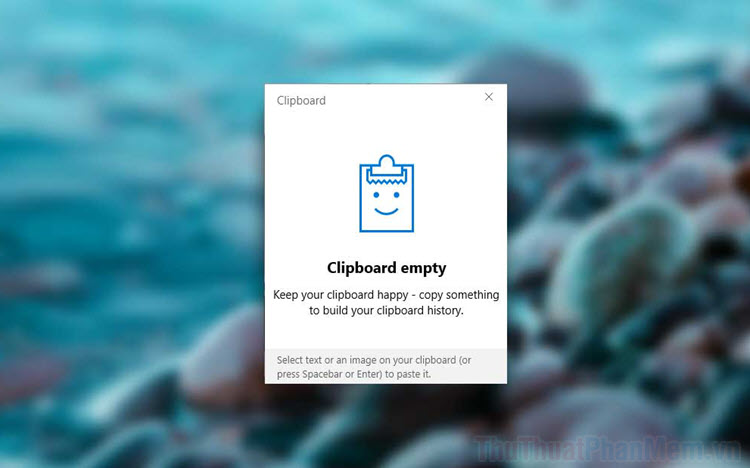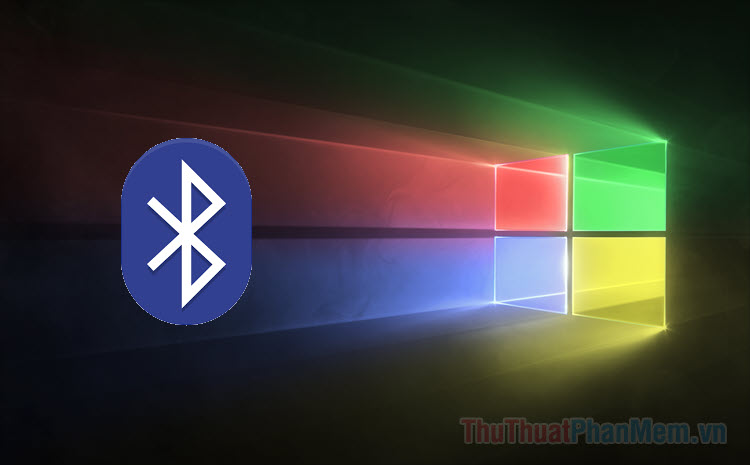Cách cài đặt Internet Explorer trên Windows 10
Mục lục nội dung
Internet Explorer là trình duyệt mặc định Windows nhưng dần bị thay thế bởi Microsoft Edge trên Windows 10. Nếu bạn vẫn muốn trải nghiệm trình duyệt “đồ cổ” này trên Windows 10 thì bạn hãy cài đặt theo hướng dẫn sau đây.
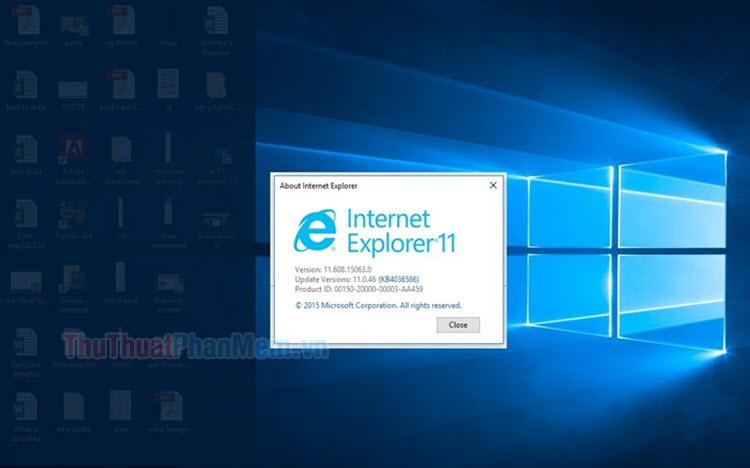
1. Cài Internet Explorer trên Windows 10 qua Windows Feature
Bước 1: Bạn bấm tổ hợp phím Windows + R và nhập từ khoá optionalfeatures (1) => OK (2).
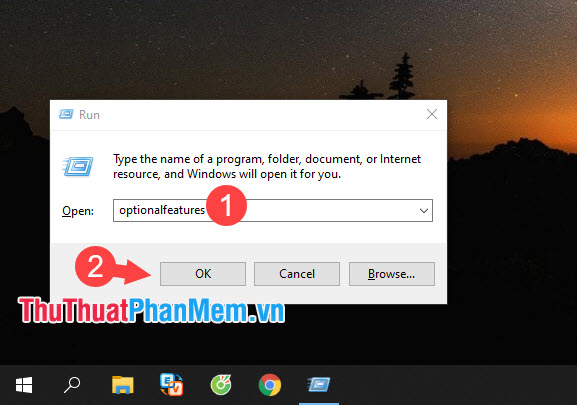
Bước 2: Bạn tích chọn Internet Explorer 11 (1) => OK (2).
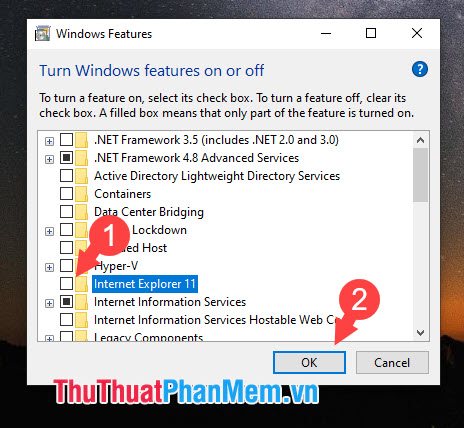
Sau đó, quá trình tải về và cài đặt sẽ tự động diễn ra.
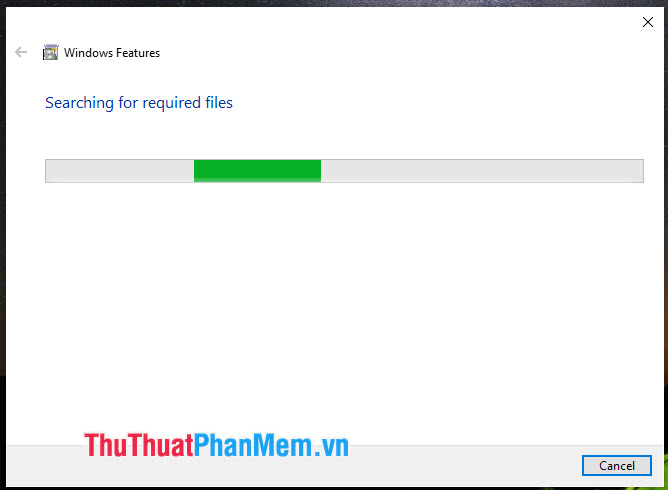
Bước 3: Bấm Restart now để khởi động lại máy và áp dụng thay đổi.
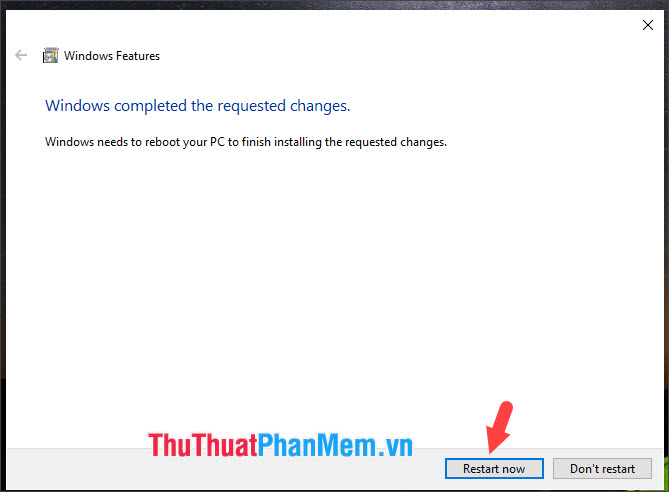
Bước 4: Sau khi khởi động lại máy, bạn vào Search (1) => tìm ie (2) => Open (3).
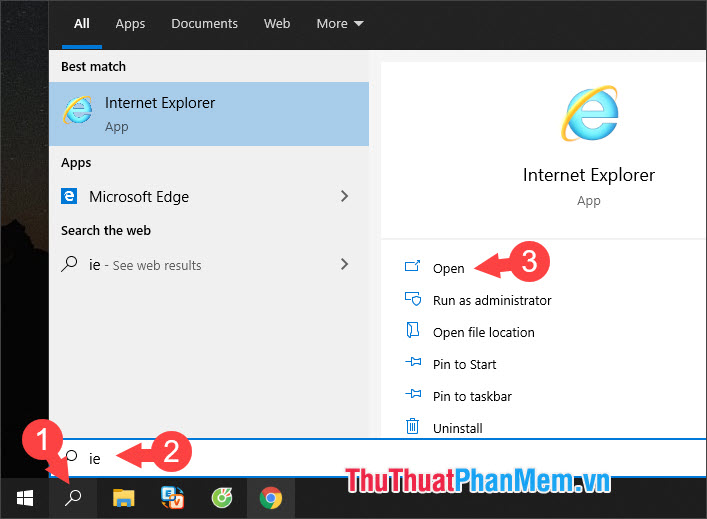
Sau đó, bạn có thể sử dụng và truy cập mạng bình thường.
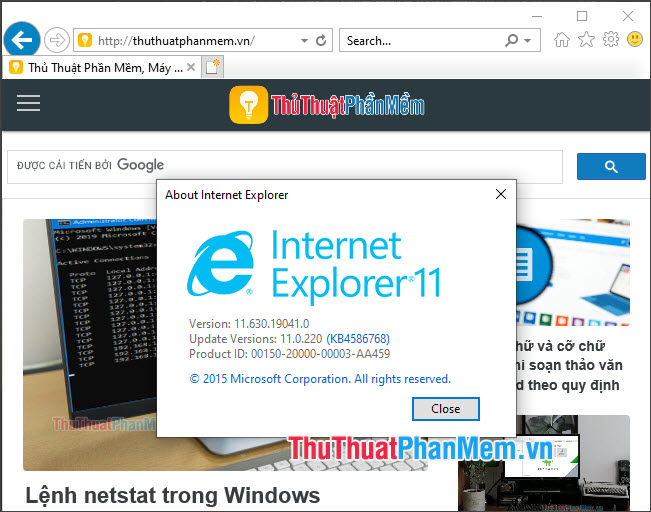
2. Cài Internet Explorer trên Windows 10 bằng bộ cài
Sau khi tải về bộ cài, bạn có thể tận dụng bộ cài và cài đặt cho các máy khác. Bạn hãy theo dõi hướng dẫn tại Hướng dẫn cách cài đặt Internet Explorer
3. Gỡ cài đặt Internet trên Windows 10
Để gỡ cài đặt, bạn hãy làm theo các hướng dẫn trong bài viết Cách xóa, gỡ Internet Explorer trên Windows 10
Với hướng dẫn trong bài viết, bạn có thể đem lại trình duyệt Internet Explorer “huyền thoại” lên máy tính Windows 10 của bạn. Chúc các bạn thành công!